
Adesea vreau să fac fata pe fotografie netedă, fără deficiențe în piele, etc. Pe scurt, ca pe capacele revistelor lucioase. Dar acest lucru este destul de ușor!
Vă spun cum să "curățați" persoana de pe fotografie timp de două minute. Și voi introduce "programul" pentru executarea automată a acestui focus-pocus, care vă va face aproape aproape gata pentru coperta revistei.
1. Deschideți imaginea originală.

2. Activați modul "rapid mască" (puteți apăsa doar Q).
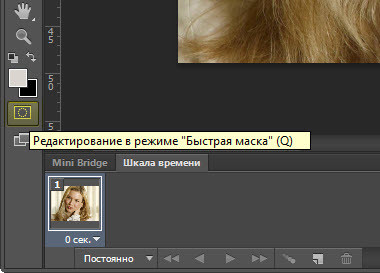
În caz contrar, verificați setările "mască": faceți dublu clic pe pictograma "mască" și asigurați-vă că setările sunt corecte.
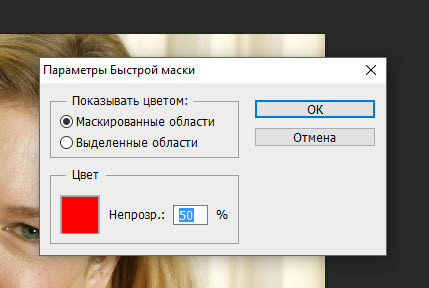
Selectați instrumentul Perie (puteți apăsa B) și setați culoarea neagră în prim-plan (tasta D).
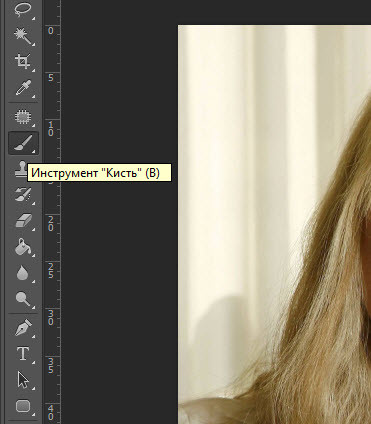
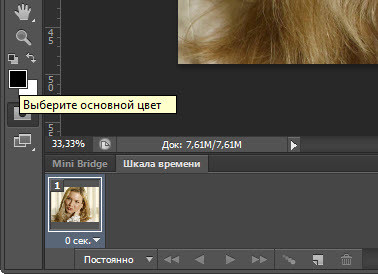
3. Pentru a schimba diametrul pensulei, puteți apăsa pur și simplu parantezele pătrate [și] de pe tastatură, pentru a crește / micșora scala imaginii - combinațiile de taste Ctrl + și Ctrl.
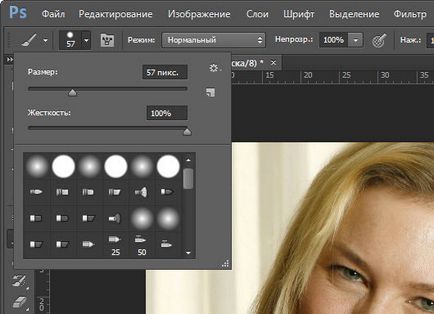
După setări, accesați selecția feței.
4. Vopsea pielea de pe fotografie, sărind părul, sprâncenele, buzele și altele asemenea.

Dacă trebuie să remediați vopseaua suplimentară, alegeți culoarea albă (apăsați tasta X, reveniți din nou pe negru D).

5. Mergeți la modul standard (puteți apăsa Q). "Masca" va fi evidențiată printr-o linie punctată.
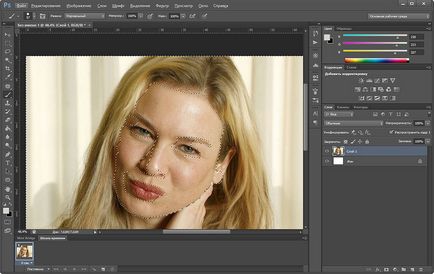
6. Creați un nou strat: în meniul principal - "Layer" - "New" - "Copy to a new layer" (sau doar o combinație de taste Ctrl și J).
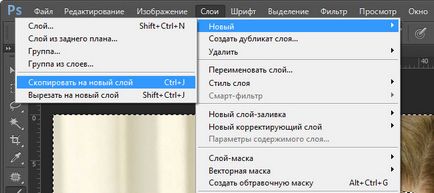
În paleta de straturi apare un strat format din zonele selectate în "masca" (eu sunt numit "Layer 2").
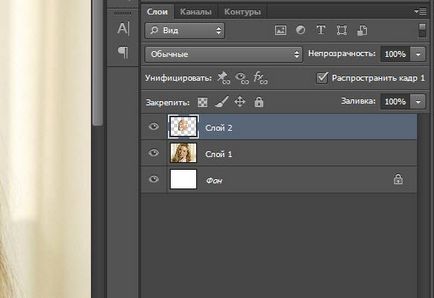
7. Aplicați un filtru la noul strat - Gaussian blur (meniul "Filter" - "Blur").
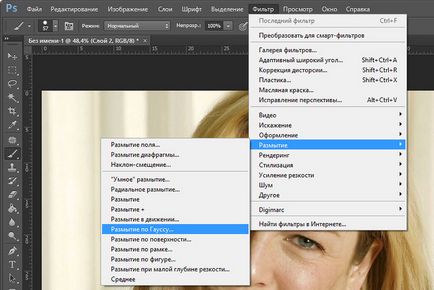
Prin selectarea parametrilor (raza de estompare, etc.), găsim efectul de care avem nevoie.

Asta sa întâmplat cu faimoasa actriță: ce sa întâmplat și rezultatul nostru.

Vă atrag atenția asupra faptului că aceasta este cea mai simplă și prin urmare cea "nepoliticoasă". Un rezultat mai precis este obținut prin utilizarea canalelor, nu a straturilor. Și asta nu se face în zece secunde, dar mult mai mult. Sunt îndepărtate strălucirea, strălucirea, unele părți sunt îmbunătățite și multe altele ...
Acum despre programul Plug-in (plug-in) Portraiture de la Imagenomic.
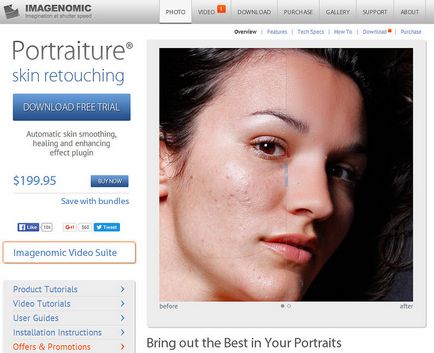
Această aplicație elimină forța de muncă manuală dureroasă, activează funcția de înmuiere selectivă numai în zona pielii de pe imagine - rapid și automat. Puteți configura manual pentru a obține rezultate optime, puteți crea o serie de acțiuni personalizate pentru cerințele dvs.
Plug-in pentru Adobe Photoshop CS / CS2 / CS3 și Adobe Photoshop Elements ¾ / 5.
Pluginul poate fi descărcat de pe Internet (în arhivă - aproximativ 3.3 MB).
Dosarul de instalare implicit
C: \ Program Files \ Adobe \ Photoshop \ Plug-Ins (acordăm atenție versiunii Photoshop).
Lucrul cu programul: executați Photoshop.
Apropo, citează: "Portretul - plug-in Photoshop, eliminând forța de muncă manuală, cu mascare selectivă și procesarea pixelilor cu pixeli pentru retușarea portretelor. Programul inteligent înmoaie și mută defectele, păstrând textura pielii și alte detalii importante ale portretului, cum ar fi părul, sprâncenele, genele și așa mai departe. Portretul este un instrument puternic de mascare care activează funcția selectivă de înmuiere numai în zona pielii a imaginii. O caracteristică unică a programului este funcția Auto-Mască încorporată, care ajută la detectarea rapidă și automată a intervalului de tonuri ale pielii din imagine și, dacă doriți, puteți regla manual pentru a obține rezultate optime - precizie și performanță fără precedent. Pentru un control mai bun, puteți seta cu precizie nivelul de înmuiere pentru piese de dimensiuni diferite și setați claritatea, finețea, luminozitatea și contrastul. "
1. Deschideți imaginea.
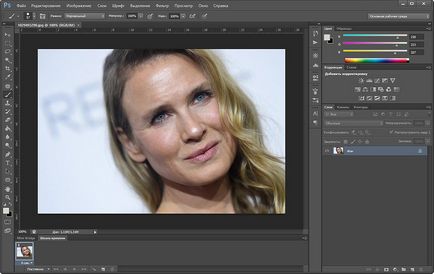
2. În Filtre, selectați plug-in-ul necesar.
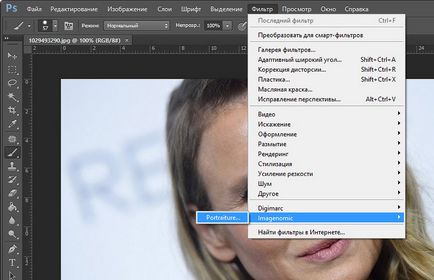
3. Faceți clic pe OK, setările sunt setate implicit.
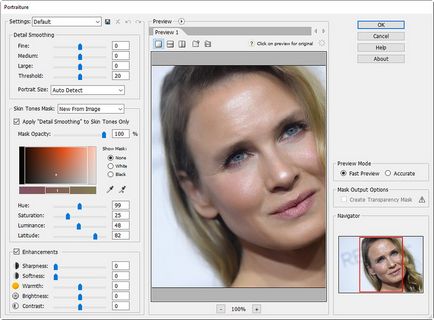
Pluginul a făcut acest lucru:

De asemenea, puteți compara rezultatele procesării "primului" plugin Zellweger (cu setările implicite) - în partea stângă - și selectarea rapidă "manuală" utilizând "masca" Photoshop - pe dreapta

Mai avem încă multe articole interesante! Iată doar câteva dintre ele:
Trimiteți-le prietenilor: